Altiumdesigner学习心得.docx
《Altiumdesigner学习心得.docx》由会员分享,可在线阅读,更多相关《Altiumdesigner学习心得.docx(31页珍藏版)》请在冰点文库上搜索。
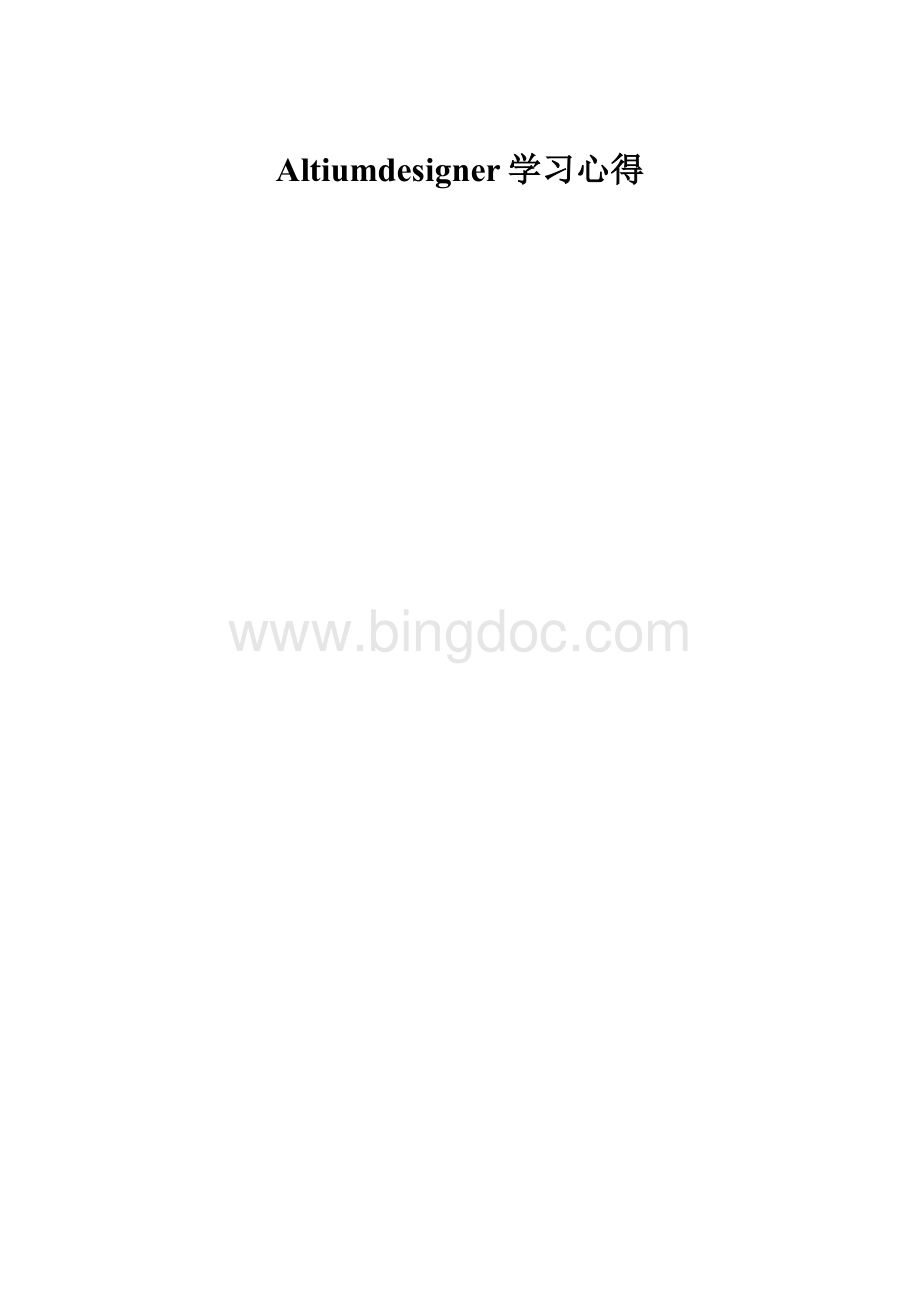
Altiumdesigner学习心得
Altiumdesigner学习心得
1DocumentOptions(原理图面板参数设置)及Preference(个人参数配置)设置
1
v-d使视图适应文件
p放置元器件
G可以修改Snap_Gird的长度
双击中间部分(即C所在区域即可打开DocumentOptions)
2
在这里修改breakwire的具体长度
1
3
要修改tittle必须给board加入模板
在这里加入模板
2标题栏及工具栏的使用
1
2
这里可以添加图片
2
这里是对所放置的元器件进行各种对齐
3
左边是导线,右边是总线,,,,基本上只用左边
4
进行整体移动(适用于只移动几次,不是长期捆绑移动,长期捆绑移动选用创建union);
3
5
这里可生成一个详细的所用元器件的报告
3board面板加模版及元器件的放置及在库里面查找元器件
1
在连接导线过程中按
shift+space
可改变走线角度
2
在放置元器件过程中按
x,y,Space
分别表示
将元器件按x轴旋转
将元器件
按y轴旋转将元器件逆时针旋转
Availableliberary是只在你所安装的原理图中搜索;
Liberaryonpath是选择你所搜索的文件夹目录(所用时间较长);
3举例画一个最小系统原理图b
4
4.举例画一个最小系统原理图b
1短暂的整体移动一个元器件可以按Ctrl+鼠标,可以保持两个元器件中的连线不断;
2M+D同样可以达到以上效果(不过事先要选中元器件)
3先选中一个元器件,,然后按住shift+鼠标正常移动相当于复制这个选中的元器件,并且鼠标移动的位置表示复制的这个元器件放置的位置
4
Netlable表示网络标号,相同的网络标号等价于用导线把两个
5
Duplicate:
(Ctrl+D)复制
Rubberstamp(Ctrl+R)橡皮章(可以复制无数个,并且鼠标决定复制的元器件放置的位置)
6
全局命名
6
7
当一个原理图画完之后要进行编译看是不是有错误(编译之前要将所画的原理图加入一个工
程里面去才可以编译)编译的结果在message中看
7
7
当连接一个芯片的时候要连接上它隐藏的GND;
点击芯片属性面板,,将显示隐藏的引脚显示
8
点击之后
7复制,查找,查找与替换,观察者
1查找
9
依次为查找类型:
所有类型
只是网络节点例如
10
只是字符例如
依次为
大小写敏感;
整个字符(若选上则:
你输入的字符要和borad里面的字符完全一样)
跳到结果界面
2替换
Prompt:
在替换之前弹出提示界面
8封装管理器
11
在这里能够看到原理图里面元件的封装
2把原理图里面的元件建立一个库
3建立一个snippets(将常用的一个部分电路建立一个snippets,方便以后调用)
12
将上拉电阻建立成一个snippets
9原理图库的设计
1管脚数要放在矩形的外面
(正确)
(错误。
。
16管脚应该放在矩形的外面,,变成上幅图所示的样子)
13
2在原理图库里面做了更改,,通过以下两种方法可以更新到原理图里面去方法1
方法2
3查看原理图库所有元件封装的方法
点击
4具体数值:
焊盘0.3mm0.6mm
导线一般10milGNDVCC30mil
丝印层宽0.15mm高0.8mm
5二极管,电阻,电容都可以用0805的封装
14
快捷键:
Shift+R:
改变规避方法
Shift+空格:
改变走线方向
按住一个元器件不动+L。
改变放元件的层
15